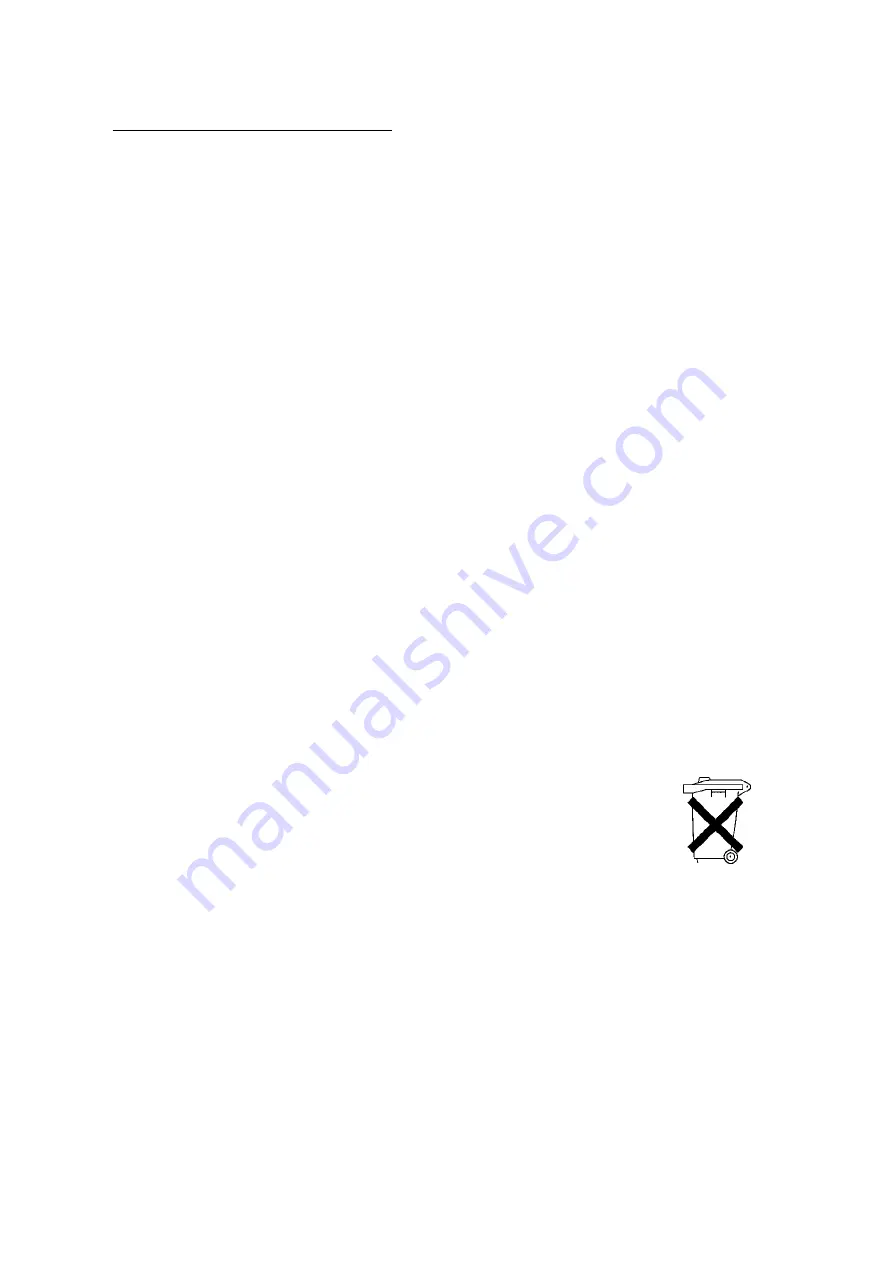
x
Informazioni sulla sicurezza
IMPORTANTE - Per la sicurezza degli utenti
Per garantire un funzionamento sicuro, la spina elettrica a tre punte in dotazione deve
essere inserita esclusivamente in una presa di corrente standard a tre punte dotata di
messa a terra tramite il normale circuito domestico.
Non utilizzare prolunghe. Se non fosse evitabile, le prolunghe utilizzate con l'apparecchiatura
devono essere dotate di spina a tre punte ed essere correttamente collegate a terra. Cavi di
prolunga collegati in modo errato possono provocare infortuni e danni all'apparecchiatura.
Un funzionamento soddisfacente dell'apparecchiatura non implica che l'alimentazione
elettrica sia collegata a terra e che l'installazione sia del tutto sicura. Per la propria
sicurezza, in caso di dubbi sull'effettiva messa a terra dell'alimentazione elettrica interpellare
un elettricista qualificato.
Attenzione
L'uso di comandi, l'adozione di regolazioni o l'espletamento di procedure difformi da quelle
specificate nella presente guida può provocare l'esposizione a radiazioni pericolose.
Disinserire il dispositivo
Questa stampante deve essere installata nei pressi di una presa di corrente facilmente
accessibile. In caso di emergenza, disinserire la spina dalla presa di corrente e spegnere del
tutto l'apparecchiatura.
Attenzione per le batterie
Non sostituire la batteria. Una sostituzione errata della batteria può provocare un'esplosione.
Non smontare, ricaricare o gettare nel fuoco la batteria. Le batterie usate devono essere
smaltite in base alle norme locali.
Opmerking / Oplaadbare Batterij Recycle Informatie (Solo per i Paesi Bassi)
Bij dit product zijn batterijen geleverd. Wanneer deze leeg zijn,
moet u ze niet weggooien maar inleveren als Klein Chemisch Afval.
Geräuschemission / Acoustic Noise Emission (Solo per la Germania)
Lpa < 70 dB (A) DIN 45635-19-01-KL2
IT power system (Solo per la Norvegia)
This product is also designed for IT power system with Phase to phase voltage 230V.
Connessione LAN
Attenzione: connettere questo prodotto a una rete LAN non soggetta a sovratensioni.

























